自作PCのWindows11対応 PC組立編

ASUSのマザーボード(M/B)の取説は日本語に対応しており、丁寧に組立手順書が記載されている(ただし正規代理店から購入したものに限る)。よく読んで組み立てれば誰でもできる。
M/B開封
M/B 外観
M/B 拡張スロット
PCIe x16が3個ある。その間にある黒いカバーは放熱用のカバーとなっていて、外すとM.2ソケットが付いている。

M/B CPUとメモリ取付部
メモリはDDR4が4つついている。前回のM/Bは8か所ついていたが、少なくすることでレイテンシの遅延を低減しているとのこと。

M/B インターフェース

M/B 裏側

組立開始
M/BをPCケースに取り付ける
手順としては、CPU→メモリ→CPUファン→端子接続までやってCPUケース取り付けという感じにした方が良い。ファン付のM/Bを持ち上げる自信がなかったので、先に取り付けてしまった。何度もCPUクーラーを外すハメになったので手順通りに組むことをおススメする。

メモリの取り付け
一旦上側にあるレバーを外側にずらしてからメモリを差し込む。レバーは勝手に下がる。特に迷うことはない。CPUクーラーと干渉しないかが非常に不安である。
CPUクーラーの取り付けの準備
CPUクーラーを取り付ける穴が、基板に直接丸穴があいているだけだった。X99-DELUXEでは金属でガチガチのタップ付きだったのでほとんど心配せずに大きい空冷ファンを取り付けていたので今回もそれぐらいにしたい。そもそもクーラーがねじ固定式なので、タップが必要である。無理矢理タップにしたら間違いなく壊れるので、どうすればいいか調べる必要があった。
調べてみると、最近はプッシュピン式になっていることがわかった。軽量なクーラーであれば良いが、今回のCPUは最大発熱量250Wという代物なので、空冷式だと巨大なCPUクーラーとなる。重たい物を基板にプッシュピン式直付けは怖い。となると水冷一択になるが、R1 UNIVERSALは高性能なクーラーなので何とか取り付けたい。絶対無理とわかるまでは何とかしたい。
さらに調べると、バックスペーサーをつけることでタップ化する事例があった。このバックスペーサはAmazonなどで購入できそうだった。
さらに調べると、R1 UNIVERSALの付属品でバックスペーサがついているっぽかった。レビューを見ていると見覚えがある箱があった。もしかしたらどこかに仕舞っているかもしれない。
探してみると見つかった。丁寧にローレットまでつけてくれていた。ありがたい。

ぴったり装着できた。焦って買わなくてよかった。
CPUの開封
CPUの取り付け
非常に気を遣う作業である。ゴミなどが一切入らないよう、静電気を飛ばさないように十分注意して作業する。CPUソケットのピンを曲げると取り返しがつかないので衝撃も厳禁である。
グリースの塗布
R1 Universalに付属していたグリースCP9は切らしていたので、新しく購入した。
CPUグリースを塗布した状態。写真撮りわすれてしまいクーラーを何度かつけたあとの写真である。均等に塗れたのでOK。

CPUクーラー取り付け状態。干渉こそないが、ギリギリで、メモリ脱着、M.2脱着、コネクタ脱着をしたい場合に、クーラーを外す必要があるレベル。やはり、コンパクトな水冷にしたい。

CPUファンの電源コネクタである。

SSDの取り付け
Cドライブにする予定のM.2接続は、ここにあった。CPUクーラーを外さないとアクセスできなかった。





この付近にもファン用のコネクタがある。近いところにあったので、CPUファンの配線を付け直したがのちに、最初に接続したところで合っていたことがわかり戻している。取説にきちんと書いてあるのでよく読もう。

上から グラフィックボード(Geforce GTX970)/グラフィックボード(Quadoro K200)/TS抜きテレビチューナ と接続した。3つしかないので、これで終わり。異種のグラボを付けていることに意味がない。置く場所がないので無くさないようにつけているだけ。


SATA
余っていたハードディスク。使い道がなかったので増設に使う。順調にSATAケーブルをつないだところ、SATAヘッダが6個しかないのにSATA接続機器が7個もある。不足である。後ほどどちらにするか考える。
とりあえずDVDドライブを未接続としておいた。
無線LANアンテナ

その他
最後に
電源などをつないで、ケースの蓋をして完了である。














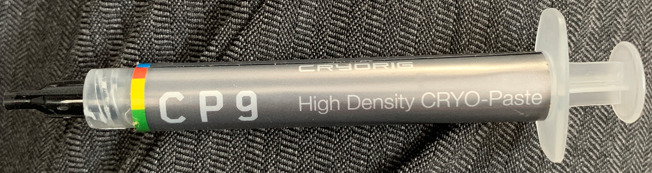

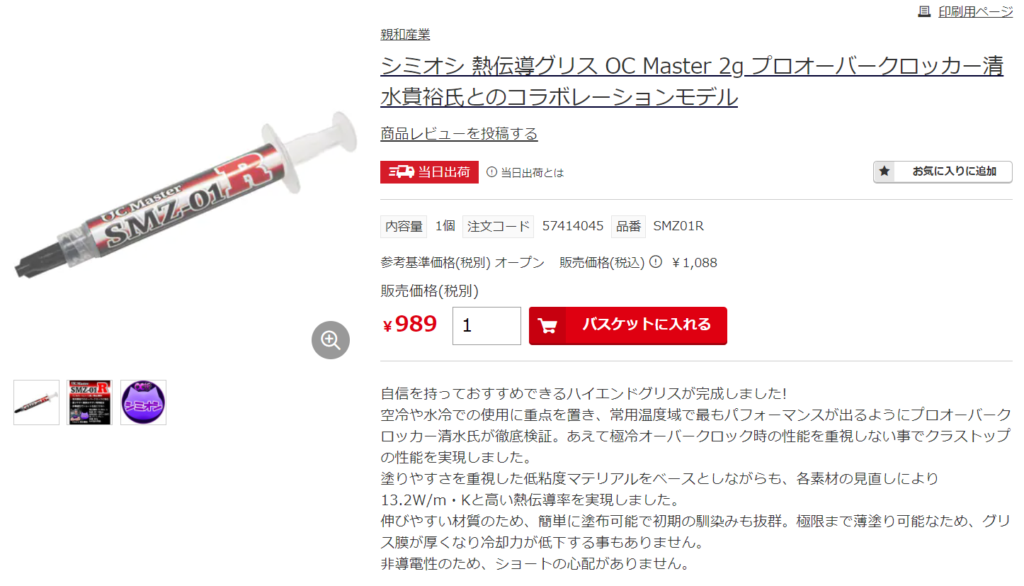










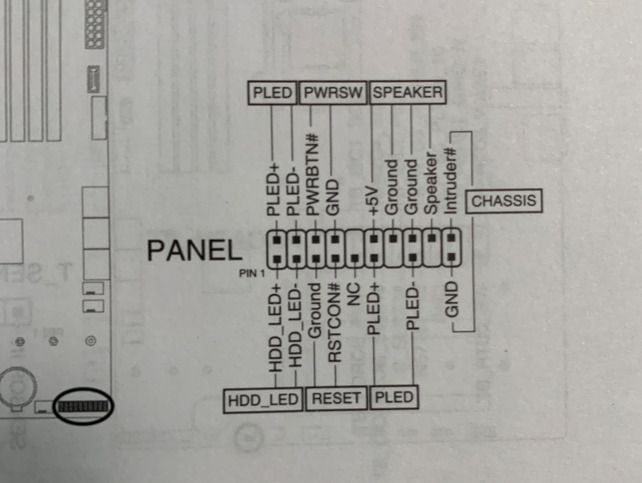





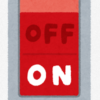




ディスカッション
コメント一覧
まだ、コメントがありません